《Marvel Rivals》是一款以漫威宇宙為背景的動作豐富的團隊 PVP 射擊遊戲,由 Marvel Games 和網易遊戲開發。自 2024 年 12 月 6 日在 PlayStation 5、Windows 和 Xbox Series X/S 上發布以來,該遊戲以其 35 個標誌性漫威角色名單吸引了玩家。然而,一些 PC 玩家報告說,他們的控制器在玩遊戲時無法正常工作。無論您使用的是 Steam 還是 Epic Games,問題都可能源自於不正確的設定、驅動程式衝突或相容性問題。
本指南提供有效的解決方案,幫助您解決控制器問題並順利恢復操作。
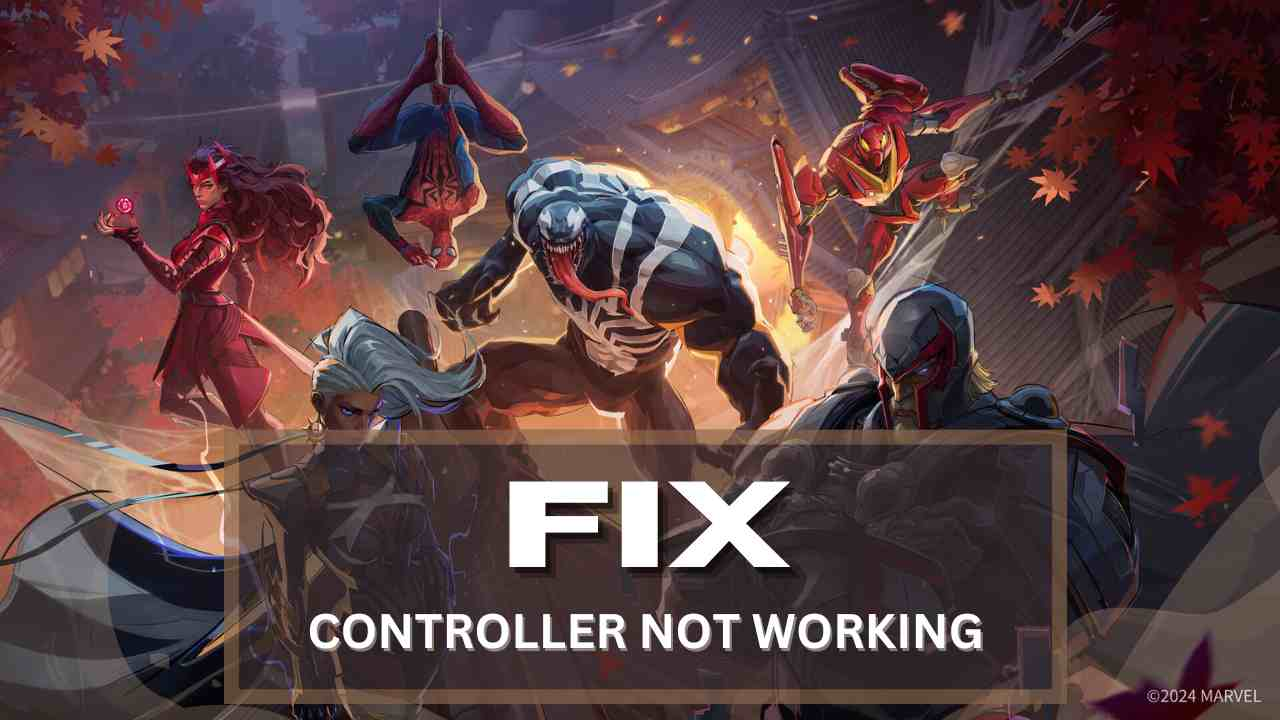
1. 檢查控制器相容性
在進行更高級的修復之前,請確保您的控制器與遊戲和 PC 相容。漫威對手通常支援 Xbox、PlayStation 和大多數通用遊戲手把。請按照以下步驟操作以確保一切都正確連接:
- 為了有線控制器,檢查 USB 連接線是否牢固地插入您的 PC。
- 為了無線控制器,確保它們通過正確配對藍牙。
- 透過開啟來驗證 Windows 是否偵測到控制器設定 > 設備並檢查您連接的控制器。
2. 在 Steam 中啟用控制器支持
如果您正在使用蒸氣,在平台設定中啟用控制器支援非常重要:
- 打開蒸氣並點擊蒸氣在左上角。
- 導航至設定 > 控制器 > 常規控制器設定。
- 啟用對您的特定控制器的支援:
- Xbox 配置支援適用於 Xbox 控制器。
- PlayStation 配置支援適用於 PlayStation 控制器。
- 通用遊戲手把配置支援對於其他控制器。
- 重新啟動蒸氣並啟動漫威對手檢查控制器是否工作。
3. 檢查 Epic Games 控制器設置
與蒸氣不同的是,史詩遊戲沒有內建控制器設定。相反,您可以使用第三方工具來啟用控制器支援:
- 為了PlayStation 控制器, 安裝DS4Windows映射您的控制器。
- 為了Xbox 控制器,使用Xbox 配件應用程式檢查韌體更新或配置選項。
在啟動遊戲之前確保您的控制器配置正確
4. 禁用蒸汽輸入
有時,蒸氣輸入可能會幹擾控制器偵測。您可以禁用它漫威對手請依照以下步驟操作:
- 打開蒸氣去你的圖書館。
- 右鍵單擊漫威對手並選擇特性。
- 點選控制器選項卡。
- 放覆蓋 Marvel Rivals到禁用蒸汽輸入。
- 重新啟動遊戲並檢查控制器現在是否已被識別。
5.更新控制器驅動程式
過時或遺失的驅動程式可能會導致您的控制器停止工作:
- 打開裝置經理透過右鍵單擊開始選單並選擇裝置經理。
- 擴張人機介面設備或者Xbox 週邊。
- 右鍵單擊您的控制器並選擇更新驅動程式。
- 選擇自動搜尋驅動程式讓 Windows 尋找最新更新。
- 更新後,重新啟動電腦並重新啟動漫威對手。
對於 PlayStation 和 Xbox 控制器,請確保使用適當的應用程式安裝最新的韌體更新(DS4Windows或者Xbox 配件應用程式)。
6. 在大圖片模式下配置控制器 (Steam)
蒸氣的大圖片模式提供增強的控制器配置選項:
- 打開蒸氣然後單擊看法在左上角。
- 選擇大圖片模式。
- 導航到您的圖書館並啟動漫威對手。
- 檢查控制器現在是否已被識別並正常工作。
7. 停用其他週邊
其他連接的輸入裝置(例如附加控制器、操縱桿或方向盤)可能會導致衝突:
- 斷開所有不必要的外圍設備。
- 重新啟動您的電腦並僅重新連接您想要使用的控制器。
- 啟動遊戲並檢查問題是否仍然存在
8.關閉第三方覆蓋
來自應用程式的第三方覆蓋,例如不和諧,Nvidia GeForce 體驗, 或者Xbox 遊戲欄可能會幹擾控制器功能:
- 不和諧:
- 打開不和諧並前往設定 > 疊加。
- 關閉啟用遊戲內疊加。
- Nvidia GeForce 體驗:
- 打開GeForce 體驗。
- 前往設定並禁用遊戲內疊加。
停用這些覆蓋有助於改善控制器偵測並減少輸入延遲
9. 將 DS4Windows 用於 PlayStation 控制器
如果您使用的是PlayStation 控制器,DS4Windows是必備工具:
- 下載並安裝DS4Windows來自官方網站。
- 連接您的PlayStation 控制器透過藍牙或 USB 連接到您的 PC。
- 配置控制器設定DS4Windows。
- 發射漫威對手並測試控制器。
10.嘗試有線連接
無線連線有時會導致輸入延遲或連線失敗:
- 使用一個USB線將控制器直接連接到 PC。
- 重新啟動遊戲並查看控制器是否可以在有線連接下工作。
11.重新安裝遊戲
如果以上解決方案都無效,請考慮重新安裝漫威對手。損壞的遊戲檔案有時會導致影響控制器偵測的問題:
- 解除安裝漫威對手從蒸氣或者史詩遊戲。
- 重新安裝遊戲並確保應用所有更新。
- 啟動遊戲並檢查控制器是否工作。
結論
透過執行以下步驟,您應該能夠解決您遇到的任何控制器問題漫威對手在蒸氣或者史詩遊戲。無論是配置問題、過時的驅動程式還是衝突的外設,這些解決方案涵蓋了玩家遇到的所有常見問題。如果問題仍然存在,請考慮聯繫Marvel Rivals 支持以獲得進一步的幫助。
遊戲愉快!如果您認為本指南有幫助或有任何其他問題,請在評論中告訴我們!

